در این مقاله بهترین تنظیمات برای افزایش امنیت در گوشی های اندروید را به شما آموزش میدهیم.
اندروید سابقه خیلی قابل اعتمادی در حفظ حریم خصوصی کاربرانش ندارد. معمولا گوشی های دارای اندروید به دلیل آزادی عمل و امکان نصب هر نوع برنامهای، از امنیت پایینی بهره میبرند. ضعفی که شاید در آیفونها کمتر دیده شود، درست است که محدودیتهای زیادی در iOS وجود دارد ولی کاربرانش حداقل امنیت دارند! البته این مورد هم در بسیاری از موارد نقض شده ولی اپل شعارش امنیت است.
با این وجود آزادی عمل در گوگل و اوپنسورس بودن این سیستمعامل کمی امنیت آن را با چالش میکشد، حتی بسیاری از مارکتهای سیستمعامل اندروید به عرضه بدافزار مشهور هستند و این مورد باعث کاهش امنیت در گوشی های موبایل میشود، ایرادی که نمیتوان از آن چشم پوشید.
اما گوگل تلاش میکند تا این روند را تغییر دهد و با هر بروزرسانی جدید ابزارهایی با تمرکز بر حفظ حریم خصوصی در اختیار شما قرار دهد تا با آن بتوانید امنیت گوشی اندروید خودتان را افزایش دهید. البته بعضی از این گزینهها بهطور پیشفرض فعال نیستند برخی از کاربران هم از وجود چنین تنظیماتی آگاهی ندارند. به همین دلیل نمیتوانند امنیت گوشی اندروید خود را به بالاترین درجه برسانند.
این تنظیمات پیشفرض در گوگل و دسترسی گوگل به اطلاعات برای آن است تا محتواهایی که شما مشاهده میکنید، برایتان شخصیسازی کند و بهطور کلی تجربه بهتری برایتان رقم بزند.
این مطلب را نیز بخوانید: چگونه با کمپانی گوگل ارتباط برقرار کنیم؟
این اطلاعات همچنین برای نمایش تبلیغات مناسبسازی شده برای شما به کار میرود، اما اگر به هیچ کدام از این موارد علاقهای ندارید، ما در اینجا راههایی را برای افزایش امنیت گوشی های اندروید به شما پیشنهاد میکنیم.
یکی از سوالاتی که همواره از ما میپرسید آن است که “چگونه امنیت گوشی را بالا ببریم” این کار در گوشیهای دارای اندروید قلقهایی دارد که امروز صفر تا صد آن را به شما آموزش میدهیم. بنابراین اگر به دنبال افزایش امنیت گوشی تلفن همراه خود هستید، تا پایان این مقاله همراه آیتیرسان باشید:
مجوزه دسترسی برنامهها را محدود کنید
اگر شما میخواهید حریم خصوصیتان را بهتر حفظ کنید، باید به سراغ نرمافزارهایی بروید که روزانه از آنها استفاده میکنید. دسترسی برنامهها یعنی آزادی عمل به هر برنامه را مدیریت کنید تا برنامه به اطلاعات غیرضروری دسترسی نداشته باشد. این کار برای آن است تا مطمئن شوید آنها فقط به چیزهایی که نیاز است دسترسی دارند.
تنظیمات گوشی خود را باز کنید و به تنظیمات “Privacy” یا حریم خصوصی بروید.
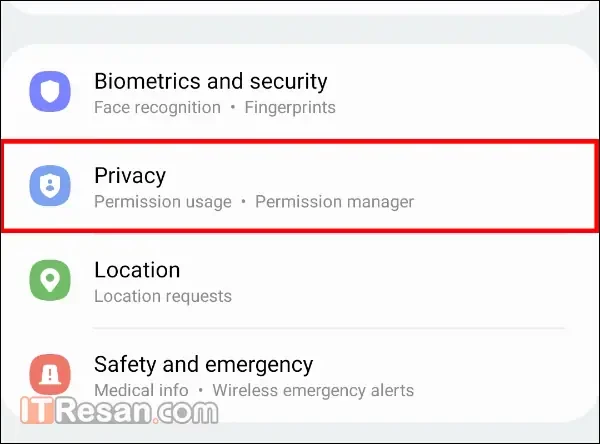
شما در اینجا همه مجوزهای برنامههای مختلف را میبینید که شامل محبوبترین آنها یعنی میکروفون، دوربین و موقعیت مکانی نیز میشود، همچنین میتوانید ببینید کدام برنامهها از این مجوزها استفاده میکنند.
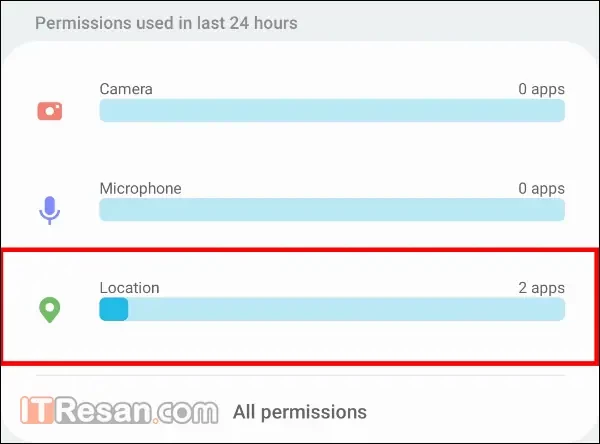
شما میتوانید برنامهها را انتخاب کنید و مجوزهای آنها را نیز تغییر دهید. بیشتر مجوزها به گزینه های Allow و Dont Allow یا اجازه داده شود و اجازه داده نشود محدود میشوند.
اما برای مجوزهای استفاده از میکروفون، دوربین و مکان، شما کنترل بیشتری دارید. اگر میخواهید برنامههایی که دسترسیبه دوربین دارند را مشاهده کنید، بر روی Camera بزنید و لیست برنامههایی که مجوز استفاده دارند و آنهایی که ندارند را مشاهده کنید.
در اندروید 10، شما میتوانید یکی از گزینههای “Allow all the time” و”Allow only while using the app” یا “Deny” را برای هر برنامه انتخاب کنید. این سه گزینه به ترتیب به معنای “همیشه اجازه بده”، “اجازه دسترسی تنها زمان استفاده از برنامه” و “عدم دسترسی” را دارند. در اندروید یازده و بالاتر، “Allow all the time” یعنی (استفاده دائمی) از میکروفون و دوربین بهطور کامل حذف شد.
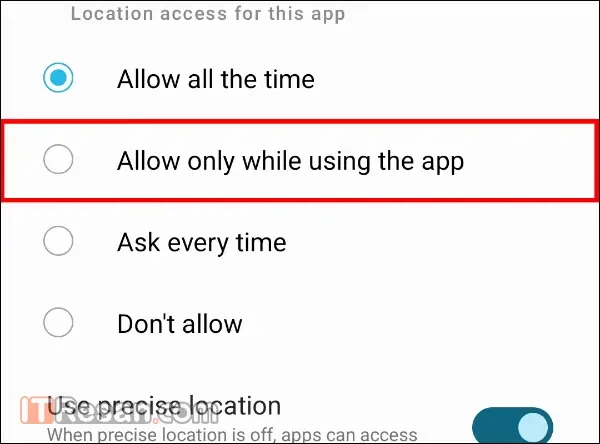
گزینه دیگری به نام Ask every time وجود دارد که با انتخاب آن برای هر برنامه و هر دسترسی، هنگام ورود به آن برنامه، از شما پرسیده میشود که آیا دسترسی به مجوز مورد نظر داده شود یا خیر؟ در آن هنگام شما میتوانید اجازه دسترسی را بدهید.
برای افزایش امنیت گوشی های اندروید بهتر است برای دسترسی برنامههایی که از آنها استفاده نمیکنید محدودیت زمانی بگذارید که اگر برای مدت زمان مشخصی از برنامهها استفاده نکنید، مجوزهای آنها بهطور خودکار لغو شوند. این گزینه در صفحه دسترسیهای هر برنامه با نام “Remove permissions if app isn’t used” قابل انتخاب است.
در این بخش سعی کنید دسترسی برنامههایی که نیاز جدی به دوربین یا میکروفون ندارند را قطع کنید، به عنوان مثال اگر عادت ندارید از برنامه اینستاگرام از خود عکس و فیلم بگیرید، بهتر است دسترسی این برنامه به دوربین را قطع کنید. البته در صورت قطع دسترسی برخی از برنامهها ممکن است با مشکل مواجه شوید، به عنوان مثال اگر دسترسی به گالری را در یک برنامه ادیت عکس ببندید، دیگر در آن برنامه نمیتوانید به گالری دسترسی داشته باشید تا عکسهای مورد نیاز را برای ادیت انتخاب کنید.
برنامههایی که از آنها استفاده نمیکنید را حذف کنید
بعضی وقتها شما برنامههای جدیدی را نصب میکنید، برای انجام یک کار از آنها استفاده میکنید و سپس آنها را فراموش میکنید. البته ممکن است فقط آنها را برای این نگه داریم که ممکن است روزی به آنها نیاز پیدا کنیم. این عادت بدی است که بسیاری از ماها داریم و هم امنیت گوشی را کاهش میدهد و هم باعث پر شدن حافظه آن میشود. اگر شما در منوی برنامههای خود بالاو پایین بروید، احتمالا تعداد زیادی برنامه نصب شده پیدا میکنید که دیگر به آنها نیازی ندارید.
اگر چنین مسئلهای درباره شما صادق است، باید حذف آنها را مدنظر داشته باشید. این امر حریم خصوصی شما را بهبود میبخشد، زیرا بعضی از برنامهها به اجرا شدن در پس زمینه ادامه میدهند، اطلاعات شخصی شما را جمعآوری و منتشر میکنند. بنابراین به جهت افزایش امنیت در گوشی های اندروید بهتر است برنامههای قدیمی که از آنها استفاده نمیکنید را پاک کنید.
افسار گوگل کروم را بکشید
گوگل کروم مرورگر پیشفرض در بیشتر گوشیهای اندرویدی است و ابزار مستقیم گوگل برای جمعآوری اطلاعات کاربران به حساب میآید. این برنامه رفتار شما را بررسی میکند تا یک پروفایل دقیق و پر جزئیات از شما تهیه شود و سپس براساس آن اطلاعات تبلیغات را برای شما شخصیسازی کند. اگر شما این موضوع را دوست ندارید، باید افسار گوگل کروم را بکشید و آن را مهار کنید.
در ابتدا شما میتوانید موتور جستجوی خود را تغییر دهید. چندین گزینه جایگزین وجود دارد که میتوانید از میان آنها انتخاب کنید. به تنظیمات کروم بروید و بر روی گزینه “Search engine” کلیک کنید. یک موتور جستجو را از میان فهرست به جای گوگل انتخاب کنید. اما این نکته را هم در نظر بگیرید که اگر گوگل را کنار بگذارید شاید نتایج جستجوی شما به خوبی و دقت قبل نباشد.
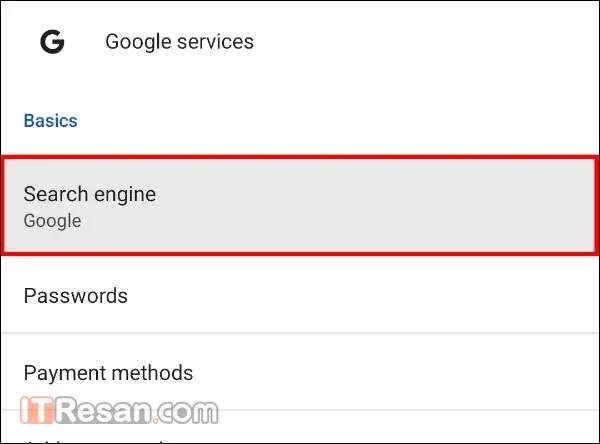
موتور جستجوی DuckDuckGo جستجوهای شما را ذخیره نمیکند و از این نظر بهترین گزینه ممکن برای شماست.
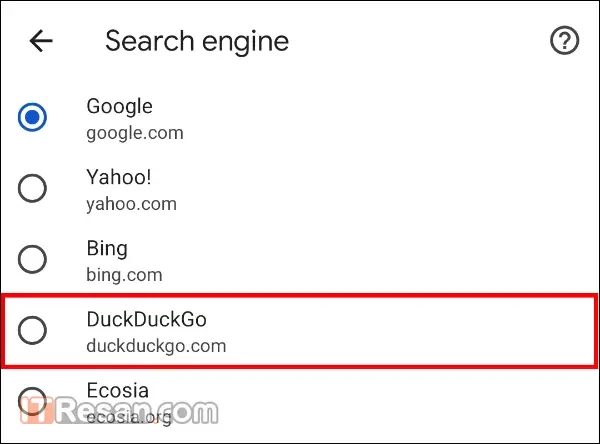
کار دیگری که میتوانید انجام دهید این است که از گزینه “Enhanced Safe Browsing” صرف نظر کنید. این گزینه تا حد بسیار زیادی سطح محافظت شدن شما را در مقابل وبسایتهای مضر و دانلودهای خطرناک افزایش میدهد. این گزینه یک پله بالاتر از “Standard protection” یا محافظت استاندارد قرار میگیرد. با این حال این مورد نیز با هزینه جمعآوری بیشتر اطلاعات درباره فعالیتهای شما در مرور وب همراه است.
برای حذف این قابلیت، وارد تنظیمات کروم شوید و گزینه “Privacy and Security” را انتخاب کنید.
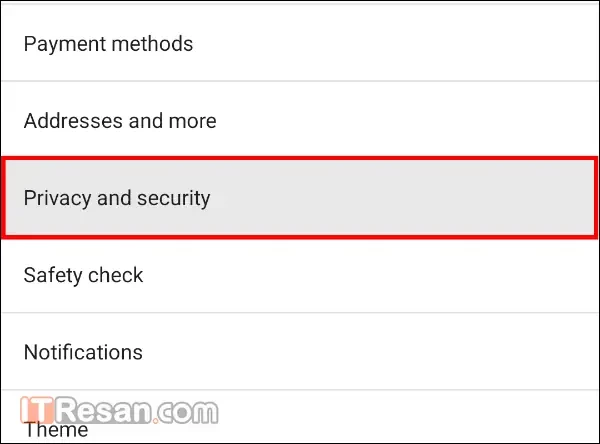
بر روی “Safe Browsing” ضربه بزنید.
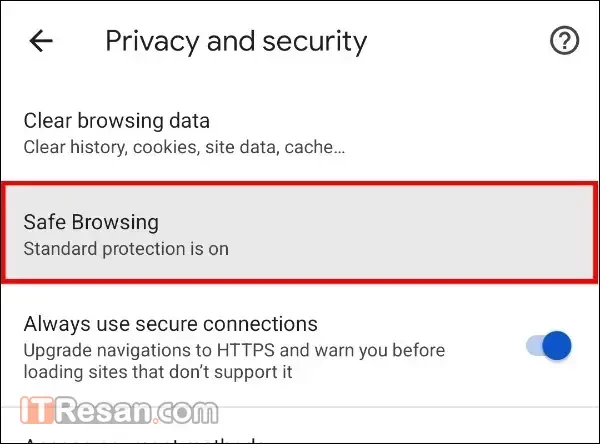
دو گزینه “Standard protection” یا “No protection” را انتخاب کنید تا “Enhance protection” را حذف کنید. در صورتی که گزینه “No Protection” را انتخاب میکنید، اطمینان حاصل کنید که از تدابیر امنیتی قدرتمند در فضای اینترنت استفاده میکنید.
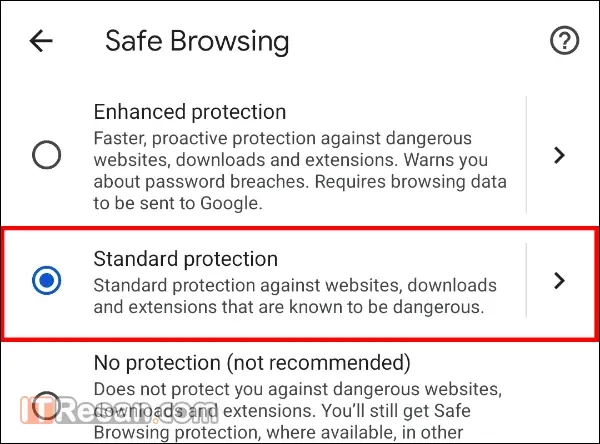
نگذارید اطلاعاتتان ذخیره بماند
شما میتوانید اطلاعاتی از خودتان را که گوگل به آنها دسترسی دارد محدود کنید، اما باید مطمئن شوید سایتهای متفرقه نیز به اطلاعات شما دسترسی ندارند. به این منظور، تنظیمات کروم را باز کنید و به قسمت “Privacy and Security” بروید و روی آن بزنید.
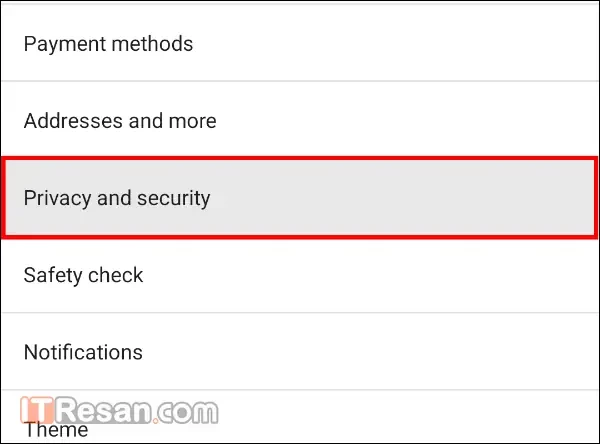
گزینه “Clear Browsing Data” را انتخاب کنید. حال شما اجازه دارید تا چیزهای ساده مثل تاریخچه جستجو، عکسهای کش شده و کوکیها را در بازههای زمانی مختلف حذف کنید.
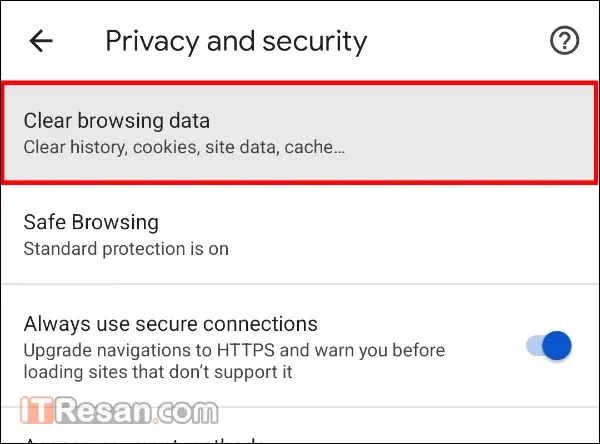
اما اگر شما به تب “Advanced” یا تنظیمات پیشرفته بروید، به گزینههای بیشتری نیز برای حذف مانند حذف پسوردهای ذخیره شده، تنظیمات وبسایتها و فرمهایی که خودکار پر میشوند، دسترسی خواهید داشت.
مورد دیگری که در همان منوی “Privacy and Security” میتوانید انجام دهید این است که گزینه “Preload Page” را نیز غیرفعال کنید. این گزینه با جمعآوری اطلاعاتتان به شما کمک میکند تا تجربه سریعتری از گشت و گذار در اینترنت داشته باشید، با این گزینه گوگل پیشبینی میکند که شما در آینده قرار است از کدام وبسایتها بازدید کنید اگرچه ممکن است هیچوقت به آن وبسایتها سر نزنید، اما این نیز به معنای دسترسی بیشتر گوگل به اطلاعات وبگردی شماست.
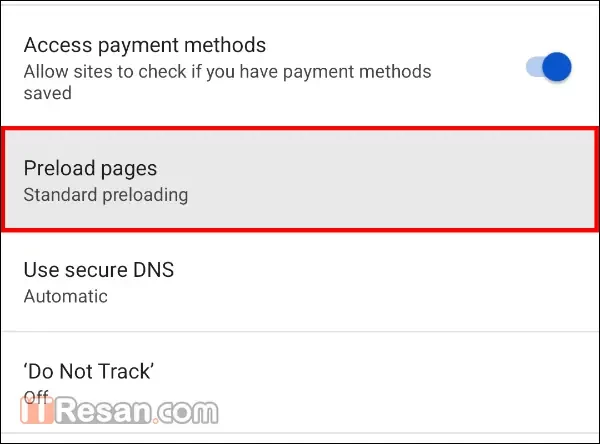
برای غیر فعال کردن این گزینه، به قسمت “Preload Page” بروید و گزینه “No Preloading” را انتخاب کنید.
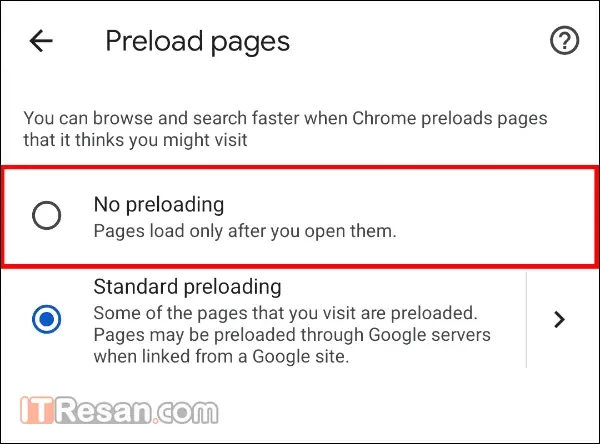
همچنین در منوی “Privacy and Security” میتوانید گزینه “Access Payment Methods” را نیز غیر فعال کنید، این گزینه به وبسایتهایی که از آنها بازدید میکنید، اجازه میدهد بررسی کنند که آیا شما ابزارهایی مانند کارتهای اعتباری و نرم افزارهای پرداخت آنلاین را در کروم ذخیره دارید یا خیر.
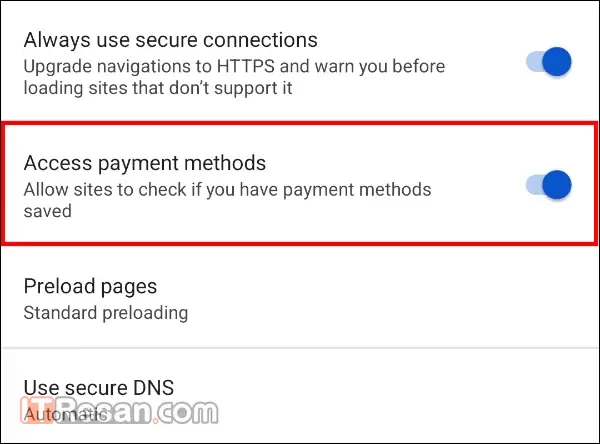
روشهای گفته شده نیز به افزایش امنیت در گوشی های اندروید نیز کمک میکنند.
نگذارید شما را دنبال کنند
برای افزایش امنیت در گوشی های اندروید باید مانع از وبسایتهایی شوید که با کوکیها شما را در سراسر اینترنت ردیابی و دنبال میکنند.
برای اینکار تنظیمات کروم را باز کنید و گزینه “Site settings” را انتخاب کنید.
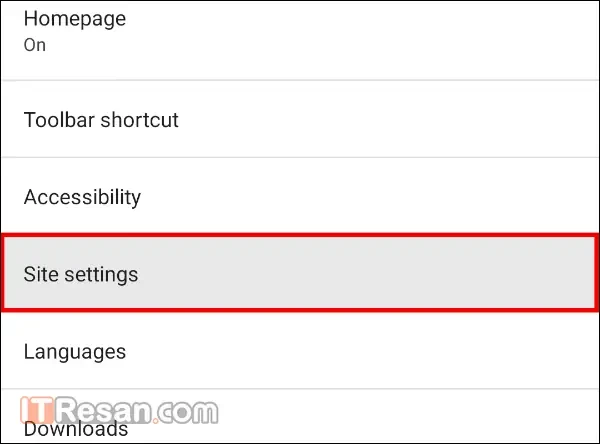
بر روی گزینه “Cookies” ضربه بزنید.
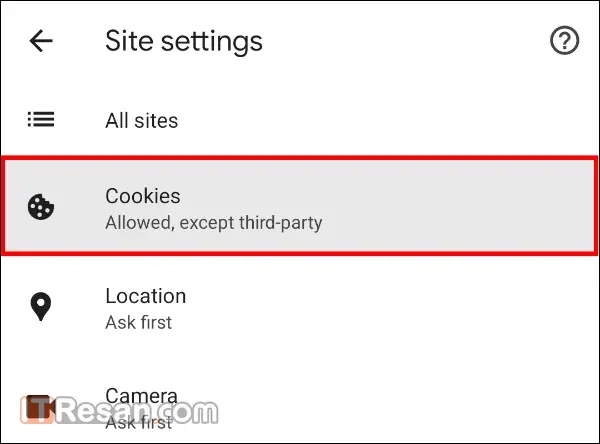
گزینه “Block Third-Party Cookies” یا مسدود کردن کوکیهای شخص ثالث را انتخاب کنید.
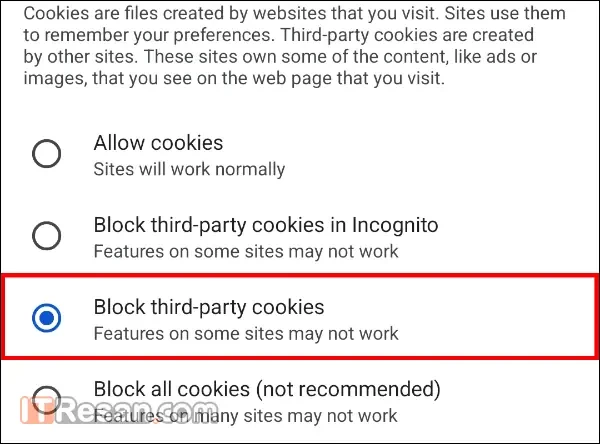
در نهایت باید گزینه “Do Not Track” را فعال کنید. این گزینه به همه وبسایتهایی که از آنها بازدید میکنید، درخواستی ارسال میکند که میگوید شما را با کوکیها ردیابی نکنند.
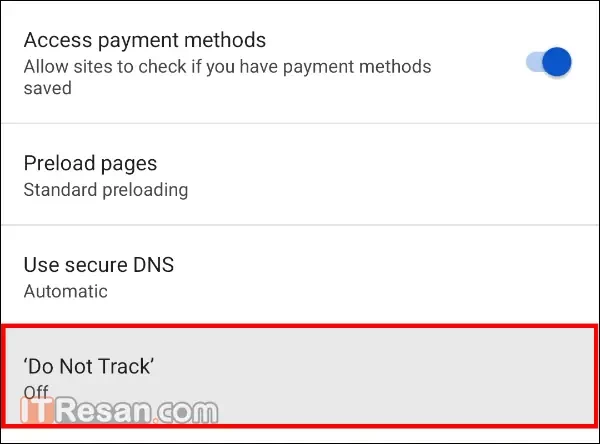
گزینه “Do Not Track” را در زیرمنوی تنظیمات “Privacy and security” میتوانید پیدا کنید. البته این گزینه یک راهکار صد درصدی نیست، چرا که ممکن است سایتها این درخواست را نادیده بگیرند و اطلاعات مرورهای شما را ذخیره کنند. با این حال ارزش امتحان کردن را دارد.
به یک مرورگر جدید مهاجرت کنید
اگر تغییر موتور جستجو و محدود کردن کروم برای شما کافی نیست، میتوانید کروم را برای همیشه رها کنید و به یک مرورگر کاملا جدید و متفاوت مهاجرت نمایید.
اگر تصمیم به مهاجرت از کروم به سایر گزینهها را دارید، مرورگرهایی وجود دارد که بر حفظ حریم خصوصی کاربران متمرکز هستند که میتوانید آنها را امتحان کنید.

مرورگرهایی مانند مایکروسافت ادج، سامسونگ اینترنت و بریو گزینههای محبوبی هستند که میتوانید امتحان کنید، بهویژه مرورگر Brave تاکید ویژهای بر حفظ حریم خصوصی کاربران دارد. اما اگر به دنبال گزینهای هستید که بر اساس موتور کرومیوم گوگل نباشد، فایرفاکس و فایرفاکس فوکوس جایگزینهایی بهتری برای شما هستند.
بعد از نصب شما میتوانید مرورگرتان را به عنوان مرورگر پیشفرض انتخاب کنید تا دیگر در هنگام باز کردن لینک جدید مشکلی نداشته باشید. برای اینکار وارد بخش تنظیمات گوشی شوید و به قسمت “Apps” بروید.
در این بخش گزینه “Manage Apps” را انتخاب کنید. در صفحه جدید، منوی سه نقطه در بالا سمت راست صفحه را بزنید و گزینه “Default apps” را انتخاب کنید. در این بخش “Browser” را زده و مرورگر جدیدی که نصب کردید را انتخاب کنید.
اما اگر شما از نرم افزار گوگل استفاده میکنید، همچنان لینکها را برایتان در تبهای کروم باز میشود. برای تغییر این مورد، برنامه گوگل را باز کنید (برنامه گوگل با گوگل کروم متفاوت است) و بر روی عکس پروفایلتان در گوشه سمت راست ضربه بزنید.
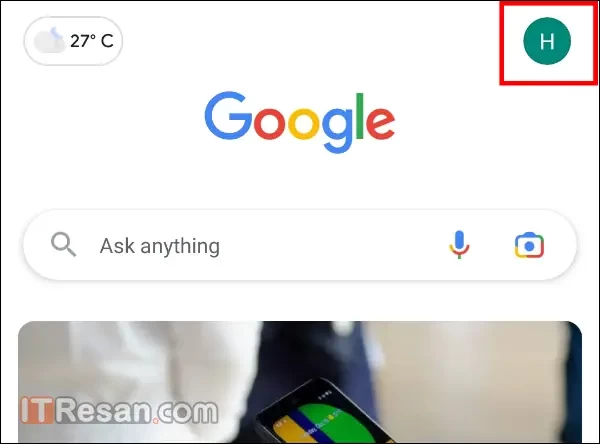
حال به “Settings” بروید.
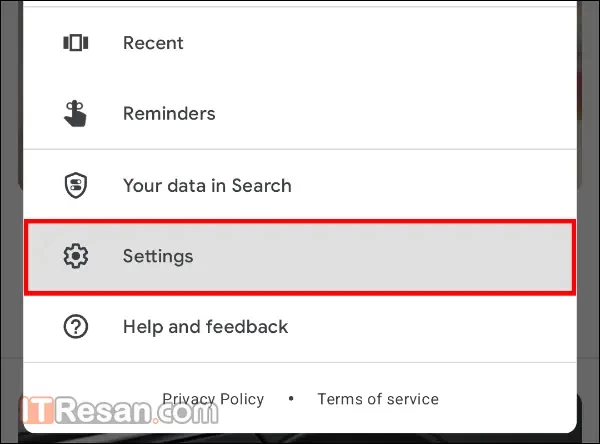
گزینه “General” را انتخاب کنید.
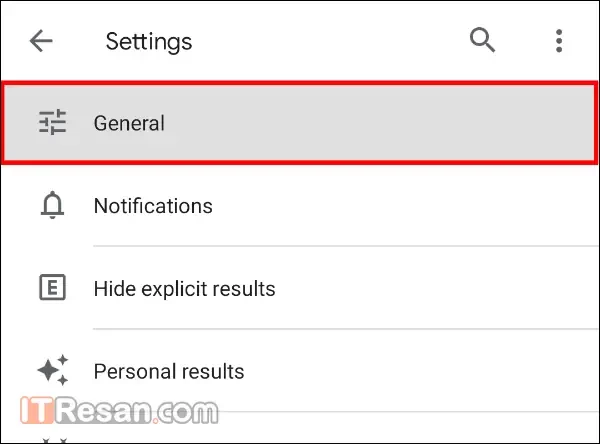
گزینه “Open Web Pages in the App” را غیر فعال کنید.
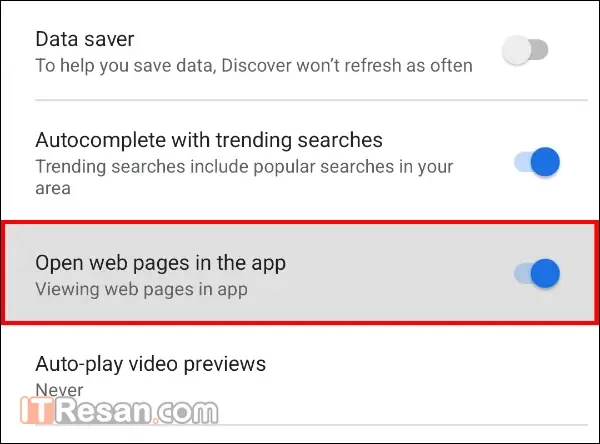
به حالت ناشناس اعتماد نکنید
صرف نظر از مرورگری که از آن استفاده میکنید، به حالت ناشناس در مرورگرها اعتماد نکنید. با وجود فعال کردن حالت Incognito یا ناشناس باز هم ممکن است ISP که از آن خدمات دریافت میکنید یا وایفای که به آن متصل هستید امکان ردیابی شما را داشته باشد. حتی برخی از ردیابهای تبلغاتی قادر به دنبال کردن شما خواهند بود.
اگر میخواهید به طور کامل ناشناس باشید از مرورگر Tor که توسط فایرفاکس توسعه یافته استفاده کنید، در این مرورگر IP و تاریخچه شما مخفی خواهد ماند. همچنین میتوانید از VPNهای معتبر استفاده کنید زیرا باعث میشوند اطلاعات واقعی شما مخفی بمانند. البته در خصوص استفاده از VPN دقت کنید زیرا بهویژه در ایران VPN رایگان متعددی وجود دارد که بسیاری از آنها به جای حفظ اطلاعات شما، امنیت گوشیتان را از بین میبرند. بنابراین تنها از VPNهای معتبر استفاده کنید.
اعلانات را در صفحه قفل گوشی محدود کنید
دیدن پیامها و سایر هشدارها بدون باز کردن قفل صفحه نمایش، یکی از راحتیهای زندگی دیجیتال کنونیست. اما نکته منفی این است که میتواند افشا کننده اطلاعات شما باشد. پس برای حفظ امنیت و مخصوصا حریم خصوصی بهتر است نمایش جزئیات اعلانها در گوشی اندروید را مسدود کنید.

اگر دستگاه شما به دست افراد نادرست بیفتد، ممکن است اطلاعات حساس شما مانند پیامهای شخصی و کدهای احراز هویت شما را در اختیار آنها قرار گیرد. همچنین هنگامی که همراه با دوست خود در حال تماشای ویدیو یا هر چیز دیگری هستید، رسیدن یک پیام برای شما به معنای آن است که کسی که در کنار شما است هم میتواند آن پیام را بخواند. پس بهتر است جزئیات نمایش اطلاعات در نوتیفیکیشن را محدود کنید.
اگر میتوانید با این محدودیت کوچک کنار بیایید، در تنظیمات به منوی “apps & Notification” بروید، البته بسته به گوشی که از آن استفاده میکنید، این گزینه ممکن است در منوی “Privacy” یا “Lock Screen” نیز باشد. سپس در بخش “Notification” گزینه “Sensitive Notifications” را فعال کنید تا تنها آیکون نوتیفیکیشن برای شما به نمایش در بیاید، نه اطلاعات پیام و اعلانی که دریافت کردهاید.
دسترسی گوگل به اطلاعات حسابتان را محدود کنید
محدود کردن دسترسی حساب گوگل به دیتاهای شما شاید از مهمترین روشهای افزایش امنیت گوشی های اندروید باشد.
از نظر فنی میتوان از دستگاه اندرویدی بدون اتصال به حساب گوگل استفاده کرد، ولی کار بسیار دشوار است. فرض کنید به گوگل متصل نباشید، به این ترتیب از هیچکدام از برنامههای گوگلپلی، جیمیل، گوگل فوتوز، جیمیل و همچنین ابزارهای کاربردی مانند Docs و Sheets نمیتوان استفاده کرد. قابلیت سینک کردن اطلاعات و دیگر موارد نیز غیرفعال میشوند.
اما مجبور نیستید بین راحتی خودتان و در اختیار گذاشتن اطلاعاتتان یکی را انتخاب کنید، زیرا راههایی وجود دارد که با استفاده از آنها، با حفظ اکانتتان، میزان اطلاعاتی که گوگل به آنها دسترسی دارند را میتوانید محدود کنید.
برای شروع، در بخش تنظیمات گوشی بر روی گزینه گوگل بزنید.
در صفحه جدید “Manage your Google Account” را بزنید. حال وارد تب “Data and Privacy” شوید.
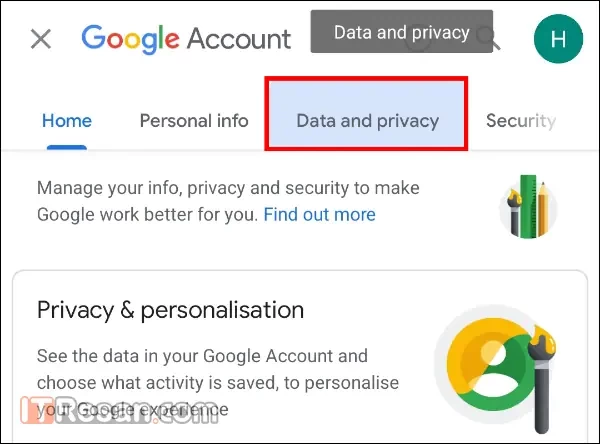
به پایین اسکرول کنید تا به گزینه “History settings” برسید و در اینجا سه گزینه کلیدی پیدا میکنید:
گزینه “Web & App Activity” شامل همه اطلاعاتی میشود که گوگل درباره اینکه شما چگونه از نرمافزارها و وبسایتهای گوگل استفاده میکنید، جمعآوری کرده است.
گزینه “Location History” مکانی شما در آن هستید یا رفتهاید را ردیابی و دنبال میکند.
گزینه “YouTube History” ویدیوهایی را که در این برنامه تماشا میکنید را برای ارائه پیشنهادهای بعدی ثبت میکند.
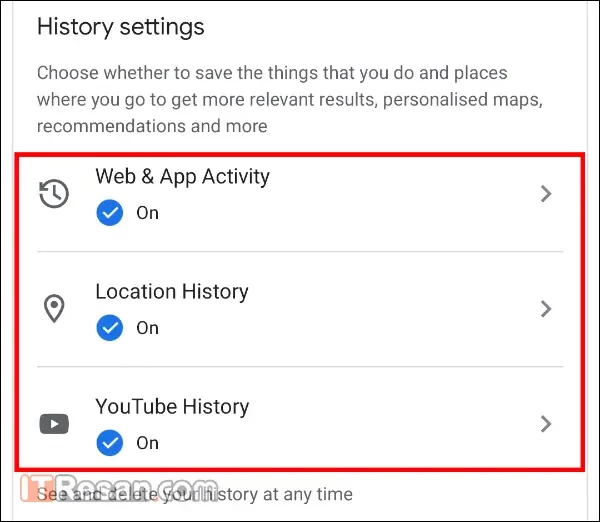
بر روی هر یک از گزینه های بالا ضربه بزنید و آنها را غیر فعال کنید یا چگونگی استفاده آنها از اطلاعاتتان را مدیریت کنید و بهبود ببخشید.
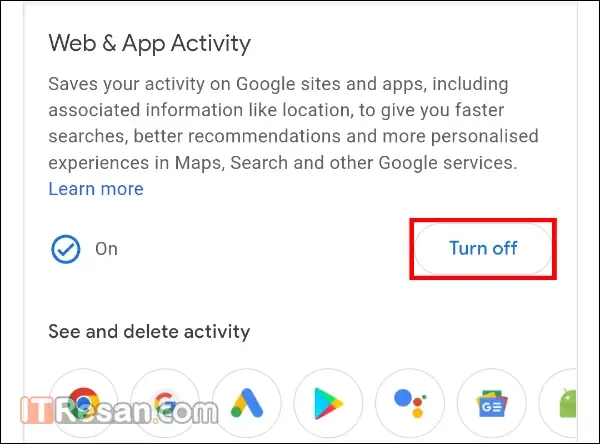
به علاوه شما میتوانید از گزینه “Auto-Delete” استفاده کنید و با این کار مدت زمانی که گوگل میتواند اطلاعات شما را نگهداری کند از میان سه تا 36 ماه تعیین کنید.
هنگامی که تنظیمات گفته شده را به پایان رساندید، مجددا به تب “Data and privacy” بازگردید و این بار به بخش “Ad Settings” بروید.
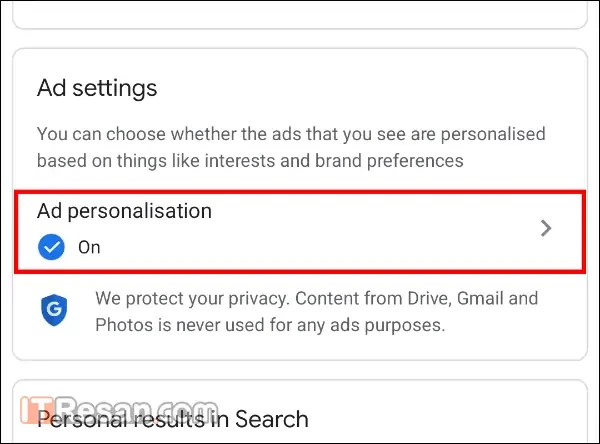
در این بخش میتوانید گوگل را از استفاده کردن اطلاعات شخصی شما به منظور شخصیسازی تبلیغاتی که به شما ارائه میدهد، باز دارید. همچنین میتوانید این گزینه را روشن بگذارید و به جای آن، میزان اطلاعات که گوگل برای نمایش تبلیغات به شما استفاده میکند را کنترل کنید.
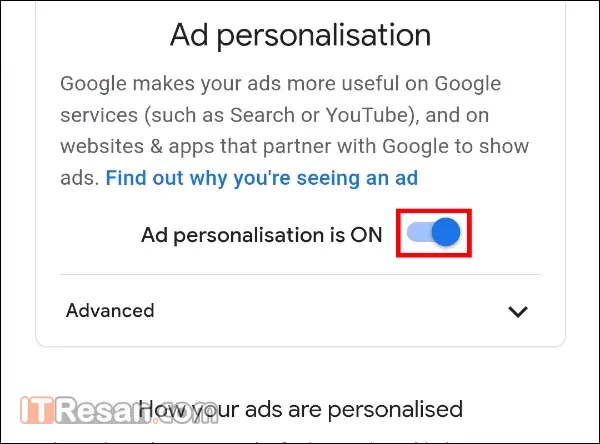
این موارد شامل اطلاعات جمعآوری شده از پروفایل شما و فعالیتهای آنلاین شما مانند سن، جنسیت، زبان، و… میشود.
اینکه همه ردیابیها را خاموش کنید بسیار چالش برانگیز است، زیرا دیگر گوگل مانند همیشه تمام رفتارها و علایق شما را دنبال نخواهد کرد و نتایج مورد علاقهتان را به شما نشان نمیدهد. اما با رعایت این نکات سطح امنیت در گوگل و اندروید به بالاترین درجه افزایش پیدا میکند. در این حالت دیگر اطلاعاتی از شما ثبت نمیشود و دسترسی همه به اطلاعات شخصیتان را مسدود میکنید.


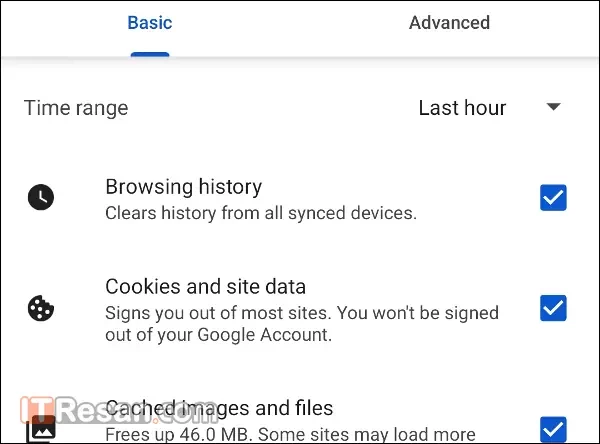
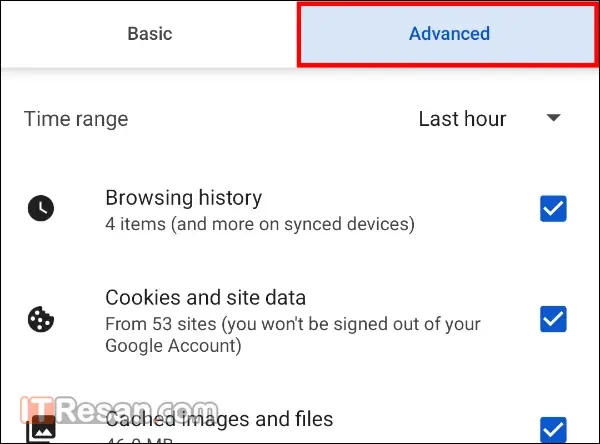


کلاً گوشی رو بگذارید کنار.
ختم کلام ??